Фото для шапки ютуб: Фото для Шапки на Ютуб Канал
разрешение и формат для канала, какие параметры баннера нужны, шаблоны для фона
Мой профиль
Автор Сергеева Анна Просмотров 51
Вопрос о размере шапки на «Ютубе» вызывает трудности у начинающих видеоблогеров. С баннером нередко возникают проблемы: то картинка не загружается на YouTube из-за несоответствия требованиям площадки, то выясняется, что важная информация невидна на экранах смартфонов.
Содержание
- Размер шапки на YouTube
- Рекомендуемые размеры
- Минимальный
- Максимальный
- Разрешение аватара профиля в пикселях
- Размеры превью видео на «Ютубе»
- Обзор
Размер шапки на YouTube
Фоновое изображение по-разному видится на экране телевизора, персонального компьютера, ноутбука или телефона. Автору нужно позаботиться о том, чтобы шапка корректно отображалась на разных устройствах. Для этого стоит соблюдать рекомендации администрации видеохостинга, например размер шапки на «Ютубе».
Автору нужно позаботиться о том, чтобы шапка корректно отображалась на разных устройствах. Для этого стоит соблюдать рекомендации администрации видеохостинга, например размер шапки на «Ютубе».
Чтобы не запутаться при создании будущего баннера в графическом редакторе, используйте специальный шаблон с понятной разметкой. На нем указаны рекомендуемые параметры шапки «Ютуба» и зона, которая будет правильно отображаться независимо от того, какое устройство используется.
Рекомендуемые размеры
Администрация медиаплощадки рекомендует авторам устанавливать фоновыми картинки 2560 x 1440 px. Безопасная область – 1546 х 423.
Минимальный
Изображение для YouTube может быть не настолько детализированным, как рекомендуется в справке. Качество от этого не пострадает. Смело используйте фото и графику с другим расширением, но ориентируйтесь на минимум и максимум.
Минимальный размер обложки – 2048 пикселей в ширину и 1152 в высоту. Если попробуете загрузить картинку меньше, то появится уведомление об ошибке.
Максимальный
Максимальное разрешение не ограничено. Можете брать изображение хоть в 4K, но учитывайте, что на TV, ПК и ноутбуках, смартфонах шапка канала будет смотреться по-разному. Все, что больше 2560 пикселей по ширине, автоматически обрежется. Важную информацию лучше размещайте строго в безопасной области.
Размер самого файла – до 6 Мб. Большинство файлов JPG (фото на камеру смартфона и стоковые изображения) весят больше 6 Мб, поэтому их приходится уменьшать. Это можно делать в любом видеоредакторе.
Готовую обложку можете загрузить на YouTube и посмотреть, как она будет выглядеть на экране TV, мониторе ПК и в смартфоне.
Разрешение аватара профиля в пикселях
Аватарка (аватар, ава) – это картинка, которую зрители видят под видео автора и на странице канала под шапкой. Этот же значок используется в других сервисах «Гугла»: Gmail, Google Play, Google Classroom.
Оптимальное разрешение аватарки – 800 пикселей по ширине и столько же по высоте. Квадратное фото или графика автоматически обрезается в круг, поэтому не располагайте в углах важные элементы.
Квадратное фото или графика автоматически обрезается в круг, поэтому не располагайте в углах важные элементы.
Рекомендации по созданию изображения профиля для «Ютуба»:
- Придерживайтесь единого стиля оформления, используйте брендированные элементы – так канал будет проще найти визуально, не читая название. Не забывайте, что значок и обложка отображаются рядом, поэтому должны дополнять друг друга.
- Упрощайте картинку. Значок маленький (особенно если зритель заходит в YouTube со смартфона), поэтому лучше не добавляйте текст, откажитесь от чрезмерной детализации.
Размеры превью видео на «Ютубе»
Превью – это миниатюра для предварительного просмотра, по которой можно понять, о чем пойдет речь в ролике. Рекомендуемое разрешение значка видео – 1280 х 720 пикселей (можно меньше, но ширина должна составлять минимум 640 px). Также необходимо соблюдать соотношение сторон 16:9. «Вес» картинки – до 2 Мб. Подходящие форматы – JPG, PNG, GIF.
Размеры превью.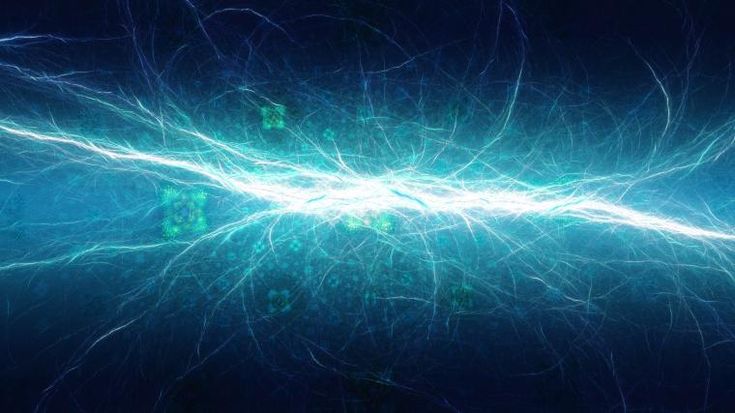
Обложка видео должна не только соответствовать рекомендуемым параметрам технически, но и привлекать внимание зрителей, отражать содержание контента.
Рекомендации по созданию хорошего превью:
- Добавляйте текстовый оверлей. Это позволяет дать больше информации, чем содержится в заголовке.
- Убирайте лишние детали, «шумный» фон, т.к. нагромождение элементов усложняет восприятие.
- Сохраняйте интригу. Превью должно разжечь интерес пользователя и мотивировать его посмотреть видео.
Не используйте кликбейт, изображения и тексты с двойным смыслом (особенно если они могут кого-либо оскорбить).
Обзор
картинки для шапки, фон и примеры
Получи нашу книгу «Контент-маркетинг в социальных сетях: Как засесть в голову подписчиков и влюбить их в свой бренд».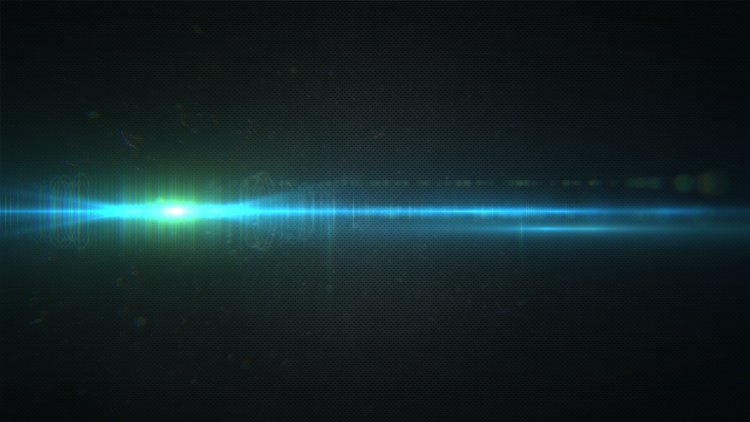
Подпишись на рассылку и получи книгу в подарок!
Сегодня мы поговорим о визуальной составляющей хорошего канала: оформлении для YouTube. Ведь, как говорится: «встречают по одежке». А наша цель – не только теплая встреча, но вполне себе коммерческая выгода.
И начинающие, и известные компании давно используют видеохостинг именно в этих целях. Если вас до сих пор нет в их списках, то пора исправлять эту ситуацию прямо сейчас. Представьте, что неведомый голос свыше сказал вам: «Встань и иди…покорять просторы Ютуба».
- Зачем нужны картинки для шапки Ютyб и что зависит от оформления
- Как сделать оформление для Ютуба: фотография 2560 х 1440
- На какие характеристики стоит обратить внимание
- Особенности оформления картинки в шапке Youtube: из крайности в крайность
- Качественные картинки
- Полезная информация
- Умеренность
- Что можно выгодно представить на фоновом изображении канала
- Логотип
- Слоган или призыв к действию
- Команда и оборудование
- Результаты работы
- Пришло время подвести итоги
Зачем нужны картинки для шапки Ютyб и что зависит от оформления
Казалось бы, какой толк от правильно и стильно оформленного фонового изображения? Это ведь – «вкусовщина», «всем не угодишь», «да и вообще, кого интересуют картинки, если у нас ролики про работу автосервиса»?
На самом деле, многих. Практически всех.
Практически всех.
Конечно, большое внимание необходимо уделить и тематике роликов, и подбору ключевых слов, а ещё настройкам аннотаций, составлению описания и оформлению канала в целом. Обо всем этом мы уже рассказывали вам в предыдущих статьях.
Но чтобы прийти к успеху, этого мало. Вам необходимо быть непохожим на остальных. Хотите стать очередным колбасным заводом с коровами или бодрой связкой розовых сосисок на фоне?
Нет. Нужно выделяться, запоминаться, привлекать, манить, заставлять восторгаться, лайкать, переходить на сайт и, главное, – покупать.
Глупо считать YouTube одним лишь видеохостингом. Ведь на деле он является второй по популярности поисковой системой в мире.
Официальная статистика заявляет, что её аудиторию составляет более чем миллиард пользователей, а количество людей, которые начинают просматривать все видео главной страницы ресурса, будто смотрят домашний телевизор, за последний год выросло в три раза.
Всё это предоставляет вам невероятные преимущества использования данной площадки для продвижения своего бренда с помощью видеоконтента, так почему бы не воспользоваться этим?
Грамотно составленная шапка вашего канала является одном из коммерческих факторов ранжирования. Повышает кликабельность роликов, узнаваемость бренда, помогает привлечь и заинтересовать новых пользователей в ваших товарах или услугах, а это значит – продажи, переходы, трафик, популярность и зависть конкурентов.
Повышает кликабельность роликов, узнаваемость бренда, помогает привлечь и заинтересовать новых пользователей в ваших товарах или услугах, а это значит – продажи, переходы, трафик, популярность и зависть конкурентов.
Как сделать оформление для Ютуба: фотография 2560 х 1440
Внешний вид вашего канала – это ваше лицо. Ни больше ни меньше. Он должен полностью отражать вид деятельности вашей компании, выгодно представлять ваш бренд и говорить о хорошем вкусе.
Сразу после создания у вас не будет никакого изображения – его заменит простой серый фон. Такой же, как и у меня. Чтобы начать преображение, достаточно щелкнуть в «Добавить оформление канала».
Затем вы увидите различные варианты добавления фотографии: можете скачать изображение с ПК, воспользоваться фото из галереи или же применить стандартные изображения.
Пока мы еще не создали ничего гениального, я для примера выберу самое радужное из них. Черно-белую листву.
Ютуб сразу же показывает мне, как оно будет выглядеть на устройствах различного типа. Меня все устраивает, я сохраняюсь.
Меня все устраивает, я сохраняюсь.
В итоге получаю вот такое оформление.
Если вы менее сговорчивы, чем я, и вариант размещения картинки вам не по душе, то можете кадрировать её так, как пожелаете. Нажмите на одноименную кнопку.
Появится вот такое окошко. В нем вы самостоятельно сможете установить размеры отображаемой области. Чтобы просмотреть различные варианты возможного оформления, нажмите на «Просмотр на устройствах». Отрегулируйте картинку и сохраните результат.
Вот такая простая инструкция, помогающая вам разобраться с технической стороной процесса. Но как быть с творческой составляющей? Тут все несколько сложнее.
Фоновая картинка должна отличать вас от остальных, быть уникальной, запоминающейся, качественной: без неверной обрезки и масштабирования.
Кроме того, ей следует максимально выгодно вас представить – сделать все возможное, чтобы заинтересовать пользователя.
На какие характеристики стоит обратить внимание
- Вес файла
Не более 4-х МВ. Иначе нам просто откажут.
Иначе нам просто откажут.
- Формат
Самым предпочтительным является jpg. Что вполне логично, ибо вместить в 4 МВ фотографию такого размера в каком-либо ином разрешении – миссия практически невыполнимая (если вы не любитель монохрома или одноцветной заливки).
Наталья Петрачкова
Ведущий Копирайтер
Помимо этих нюансов важно не забыть еще об одном.
Изображение, которое вы выбрали для установки в шапке, будет показываться неполностью. В данном случае всё зависит от типа устройства, с которого на него зайдет пользователь.
Посетители с телевизоров, планшетов, компьютеров и смартфонов рискуют увидеть разную информацию о вас. Чтобы такого не произошло, используйте безопасную зону.
- Размер изображения
Идеальное разрешение картинки для оформления фона канала на Ютубе составляет 2560 х 1440 пикселя. Изображения именно такого размера одинаково хорошо отображаются и на маленьких дисплеях смартфонов и на больших мониторах компьютеров и телевизоров.
От того, насколько грамотно вы используете десктоп (рабочий стол разных экранов) пользователей, зависит то, какую информацию и в каком качестве они видят.
- Центральная часть (1546 х 423) является самой защищенной. Все, что размещено в данном участке покажется пользователям, зашедшим со всех типов устройств.
- Если добавить к ней боковые отрезки, то можно увидеть, какой формат предпочтителен для планшетов (1855 х 423).
- Вся центральная часть целиком (2560 х 423) покажется только пользователям, зашедшим с компьютера.
- А вот полное изображение (размером 2560 х 1440) можно будет увидеть лишь с телевизоров.
Эти знания помогут вам правильно сгруппировать информацию на картинке о вашей компании, таким образом, чтобы с ней могли ознакомиться все потенциальные клиенты.
О какой информации идет речь, сейчас расскажу.
Особенности оформления картинки в шапке Youtube: из крайности в крайность
Создавая дизайн своего фонового изображения, важно оставаться в рассудке – не перебарщивайте с мелкими деталями, обходитесь без спорных цветовых сочетаний и того, что попадает под действие закона о цензуре в интернете.
Итак, что разрешено, а чего лучше не делать?
Выбирайте фото в хорошем разрешении, те, которые не потребуется растягивать и обрезать. Смазанные, пиксельные, неверно кадрированные изображения – это плохо.
Кстати вот, что в подобной ситуации я увижу со смартфона.
Ну хоть самого Влада видно хорошо, а все остальное – непонятно.
Качественные, стильные, уникальные картинки – это хорошо. В качестве примера вот вам канал московского ЦУМа.
Вид с телефона тоже вполне приличный.
Полезная информация
Не упускайте возможность использовать фоновое изображение своего канала в качестве рекламной площадки. Так вы сразу дадите понять свои клиентам, кто вы, чем занимаетесь, как вас найти, главное, добавляйте такую информацию правильно.
Ещё один пример грамотного использования пространства фонового изображения. Картинка не перекрывает основную информацию о сферах предоставляемых курсов, добавлены контакты. Все вместе смотрится довольно гармонично.
Картинку в шапке канала можно использовать как площадку для анонсов акций, сезонных предложений, запуска новых направлений деятельности и многого другого. Просто внесите изменения и залейте новое изображение. Например, вот так.
Кроме этого, регулярное обновление заставки фона позволит вам продвигать те или иные товары. Например, реализовывать сезонные предложения. Осенью можно поставить в шапку своего магазина рекламу резиновых сапог и стильных дождевиков. Или вот, хороший пример, как прорекламировать выход зимней линейки косметики, сделав соответствующее оформление.
Умеренность
Этот пункт достаточно субъективен. Однако многие согласятся с тем, что любое оформление должно быть выполнено со вкусом. Помните, что иногда правило «чем проще, тем лучше», работает лучше всего. Например, если вы не сильны в работе с фоторедакторами.
Следует отметить, что иногда яркость и необычность все же могут выделить вас на фоне остальных каналов и привлечь внимание пользователей, став вашей визитной карточкой.
Но в данных случаях важно трезво оценивать не только свои навыки владения фотошопом и чувство вкуса, но и целевую аудиторию своего канала, и его тематику.
А вот вполне себе лаконичное изображение.
- Подходящее по тематике изображение
Еще один смертный грех – это подбор картинок, которые никак не перекликаются с вашим видом деятельности. Конечно, никто не заставляет вас мыслить стандартно и вставлять в шапку фон с названием своей компании, набранным крупно по центру. Привлекать клиентов нужно своим бизнесом: результатами, работой и много чем другим. Но не морем, пляжем и песком дальних стран (если у вас не туристическое агентство).
Это плохой пример. Да, тут есть почти райское наслаждение: пальмы, лодка, теплая вода, даже обнаженный мужчина на фоне деревянной стены, но ничего о сущности его бизнеса. Где автосервис и где Мальдивы. Эх.
Что можно выгодно представить на фоновом изображении канала
Логотип
Если уж мыслить совсем просто, то такое изображение имеет место быть. Оно выгодно отличит вас от других компаний, позволит пользователям ассоциировать ваш бизнес именно с ним.
Оно выгодно отличит вас от других компаний, позволит пользователям ассоциировать ваш бизнес именно с ним.
Тоже хорошее решение, позволяющее вам обрести своё лицо.
А вот пример того, как ненавязчиво вставить в картинку призыв посетить ваш сайт или его страницу.
У вас такие красивые цеха, высокотехнологичные машины и инструменты, румяные рабочие! Зачем скрывать это от потенциальных клиентов?
Результаты работы
Хороший вариант для сферы услуг. Если вы организовываете праздники, которые делают людей немного счастливее, то расскажите об этом своим изображением.
Пришло время подвести итоги
YouTube может стать вашим верным помощником в сложном деле продвижения товаров и услуг. Завести свой канал и продумать его качественное оформление не так уж и сложно, главное, следовать здравому смыслу и не загонять себя в рамки.
Помните, что раскручивание своего бренда с помощью видео-контента несмотря на всю свою эффективность, лучше использовать совместно с другими видами продвижения. Так вы достигнете успеха и увеличите продажи намного быстрее.
Так вы достигнете успеха и увеличите продажи намного быстрее.
Как захватить изображения YouTube | Малый бизнес
Райан Менезес
Когда вы встраиваете видео YouTube на веб-сайт, на странице появляется миниатюра этого видео. YouTube предлагает три возможных миниатюры для каждого видео, но вы можете предпочесть захват изображения, отличного от предлагаемых. Программы редактирования извлекают отдельные кадры из видео, но вы также можете захватывать кадры, просто копируя их с экрана.
Print Screen
Приостановите воспроизведение видео на YouTube в том месте, где вы хотите сделать снимок.
Щелкните значок шестеренки под видео, чтобы открыть меню, в котором устанавливается качество видео.
Выберите самое высокое качество. Например, если видео поддерживает разрешение 720p, нажмите «720p». Видео меняет размер и качество, оставаясь на паузе.
Нажмите клавишу «Prnt Scrn» на клавиатуре.

Откройте программу редактирования изображений, например Paint.
Нажмите «Ctrl-V», чтобы вставить снимок экрана в редактор изображений.
Обрезать экран YouTube. В Paint нажмите инструмент «Выбрать», щелкните и перетащите на экран YouTube и нажмите «Обрезать».
Сохраните изображение.
Ножницы
Приостановите воспроизведение видео на YouTube в том месте, где вы хотите сделать снимок.
Щелкните значок шестеренки под видео, чтобы открыть меню, в котором можно настроить качество видео.
Выберите самое высокое качество. Например, если видео поддерживает разрешение 720p, нажмите «720p». Видео меняет размер и качество, оставаясь на паузе.
Нажмите кнопку «Пуск» в левом нижнем углу экрана. Введите «Snipping» в поле поиска, затем выберите «Snipping Tool» из результатов, чтобы запустить Windows Snipping Tool.
Щелкните «Создать», если он еще не выбран, чтобы изменить указатель мыши на перекрестие.

Нажмите в верхнем левом углу экрана YouTube. Перетащите перекрестие в правый нижний угол, чтобы выделить весь экран.
Отпустите кнопку мыши, чтобы скопировать и вставить выбранную область в Snipping Tool.
Щелкните значок «Сохранить», чтобы сохранить изображение.
Редактирование видео
Доступ к видеофайлу. Если вы сделали видео самостоятельно, перейдите к своей локальной копии. В противном случае скопируйте его на свой компьютер с помощью инструмента для загрузки видео. (См. «Ресурсы».)
Импортируйте файл в программу редактирования видео, например Camtasia Studio или Adobe Premiere Pro.
Перетащите ползунок временной шкалы программы на кадр, который вы хотите скопировать.
Нажмите «Файл» в строке меню. Выберите параметр для экспорта одного кадра.
Ссылки
- Справка YouTube: выбор миниатюры видео
- Справка YouTube: как изменить качество видео?
- Microsoft Windows: сделайте снимок экрана (распечатайте экран)
Ресурсы
- Microsoft Windows: с помощью Paint
- Microsoft Windows 7: Visual Quick Start Guide; Крис Фехили
- Дополнения Firefox: Видео DownloadHelper
Биография писателя
Райан Менезес — профессиональный писатель и блоггер. Он получил степень бакалавра журналистики в Бостонском университете и писал статьи для Американского союза гражданских свобод, маркетинговой фирмы InSegment и службы управления проектами Assembla. Он также является членом Mensa и Американской ассоциации парламентских дебатов.
Он получил степень бакалавра журналистики в Бостонском университете и писал статьи для Американского союза гражданских свобод, маркетинговой фирмы InSegment и службы управления проектами Assembla. Он также является членом Mensa и Американской ассоциации парламентских дебатов.
Неограниченное бесплатное хранилище Google Фото закончилось. Вот как получить больше места
В Google Фото с 1 июня закончилась политика неограниченного бесплатного хранения фотографий и видео. Теперь любые новые фотографии и видео, которые вы загружаете, будут учитываться при расчете 15 ГБ бесплатного хранилища, предоставляемого каждому аккаунту Google. Но не волнуйтесь: фотографии или видео, которые вы загрузили ранее, не будут частью ограничения. И Google добавил новый бесплатный инструмент, который поможет вам управлять квотой хранилища.
Google One, сервис подписки, анонсированный в прошлом году, стоит в США от 2 долларов в месяц за 100 ГБ хранилища и другие функции, например скидки в Google Store.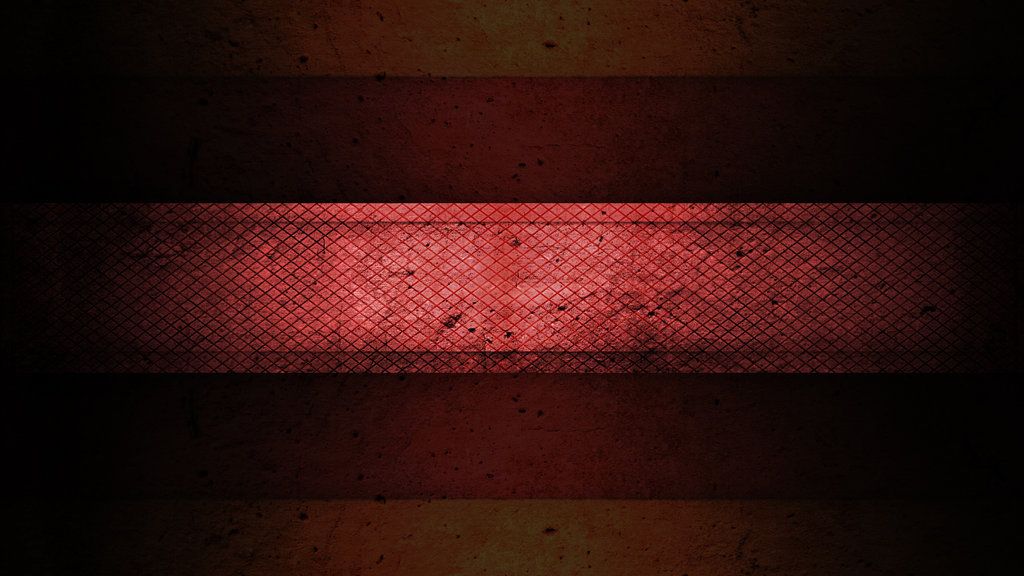 Вы также можете ознакомиться с недавно анонсированным пакетным планом Pixel Pass, который позволяет вам комбинировать такие сервисы Google, как YouTube Premium, YouTube Music, Google Play Pass и Google One Storage. Планы начинаются с 45 долларов в месяц на два года при покупке Pixel 6 или 55 долларов в месяц на тот же срок для Pixel 6 Pro.
Вы также можете ознакомиться с недавно анонсированным пакетным планом Pixel Pass, который позволяет вам комбинировать такие сервисы Google, как YouTube Premium, YouTube Music, Google Play Pass и Google One Storage. Планы начинаются с 45 долларов в месяц на два года при покупке Pixel 6 или 55 долларов в месяц на тот же срок для Pixel 6 Pro.
Вот что вам нужно знать о том, что это изменение означает для вас, в том числе о том, как управлять хранилищем Google Фото, подписаться на Google One и многое другое.
Управление хранилищем Google Фото
Любые фотографии и видео, резервные копии которых вы скопировали в Google Фото до крайнего срока 1 июня, будут считаться бесплатными и освобождены от лимита хранилища. Хотя этот крайний срок истек, вы все равно можете проверить качество резервной копии в приложении «Фотографии», выбрав Настройки > Резервное копирование и синхронизация 9.0134 .
Бретт Пирс/CNET Даже с учетом этого изменения более 80% нынешних пользователей Google Фото по-прежнему смогут хранить материалы примерно за три года на этих бесплатных 15 ГБ.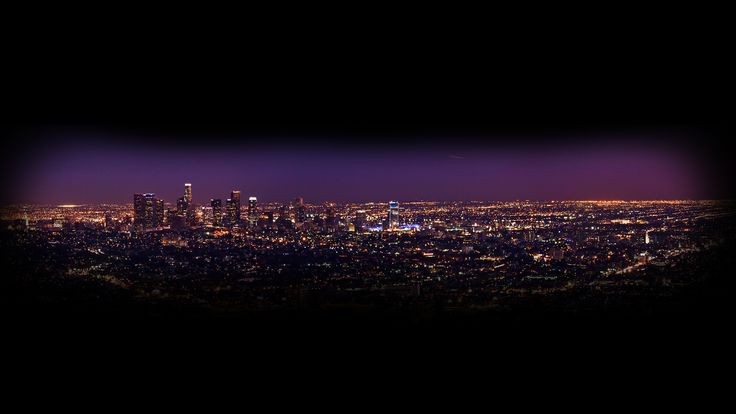 Google уведомит вас в приложении и по электронной почте, как только вы приблизитесь к лимиту в 15 ГБ. Вы также можете найти персонализированную оценку того, как долго может длиться бесплатное хранилище, в зависимости от того, как часто вы создаете резервные копии фотографий и видео в своей учетной записи Google.
Google уведомит вас в приложении и по электронной почте, как только вы приблизитесь к лимиту в 15 ГБ. Вы также можете найти персонализированную оценку того, как долго может длиться бесплатное хранилище, в зависимости от того, как часто вы создаете резервные копии фотографий и видео в своей учетной записи Google.
В мае Google добавила в приложение «Фотографии» новый инструмент, который поможет вам управлять фотографиями и видео, резервные копии которых учитываются в вашей квоте на хранилище объемом 15 ГБ. Он покажет фотографии или видео, которые вы, возможно, захотите удалить, например размытые фотографии или скриншоты, или большие видео, чтобы лучше управлять имеющимся у вас хранилищем.
Как подписаться на Google One
Если вы загружаете тонны фотографий и видео в Google Фото и думаете, что у вас скоро закончится свободное место, возможно, вам стоит подписаться в Google Один. Доступно несколько разных планов (ознакомьтесь с подробной информацией о каждом плане Google One и о том, что он включает здесь):
- 100 ГБ: 2 доллара в месяц или 20 долларов в год
- 200 ГБ: 3 доллара в месяц или 30 долларов в год
- 2 ТБ: 10 долларов в месяц или 100 долларов в год
Вы можете зарегистрироваться на сайте Google One.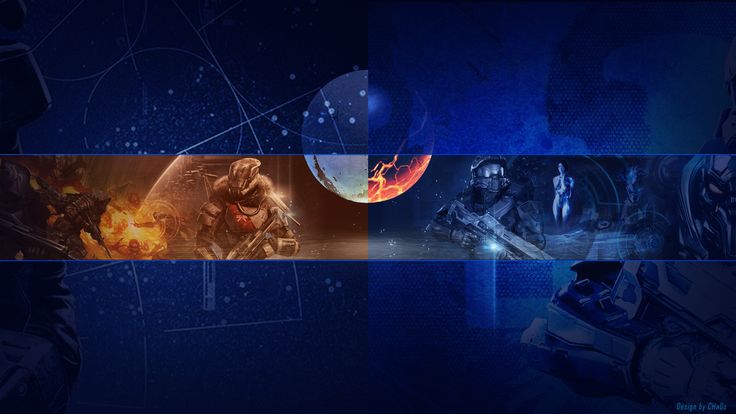 Просто убедитесь, что вы вошли в учетную запись Google, которую хотите использовать.
Просто убедитесь, что вы вошли в учетную запись Google, которую хотите использовать.
Или вы можете ознакомиться с другими доступными вариантами хранения фотографий.
Через приложение можно легко получить доступ ко многим функциям Google One.
Сара Тью/CNETЕсли у меня телефон Google Pixel, мои фотографии тоже ограничены?
Если у вас есть телефон Google Pixel, вы освобождаетесь от любых ограничений Google Фото. Это означает, что вы можете продолжать загружать столько фотографий и видео, сколько хотите, без ограничений.
Более 4 триллионов фотографий хранятся в Google Фото, сообщила компания в ноябре, при этом каждую неделю загружается 28 миллиардов новых фотографий и видео. В мае Google представила новые функции Фото, в том числе возможность удалять фотографии из ваших воспоминаний и новые методы на основе искусственного интеллекта, чтобы сделать ваши фотографии живыми.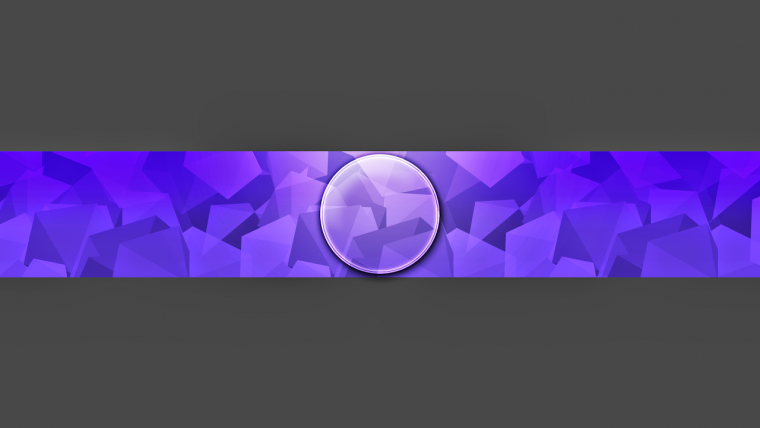
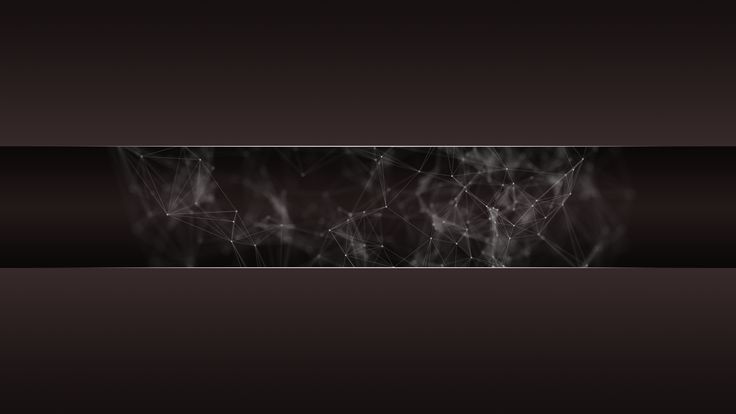

Об авторе